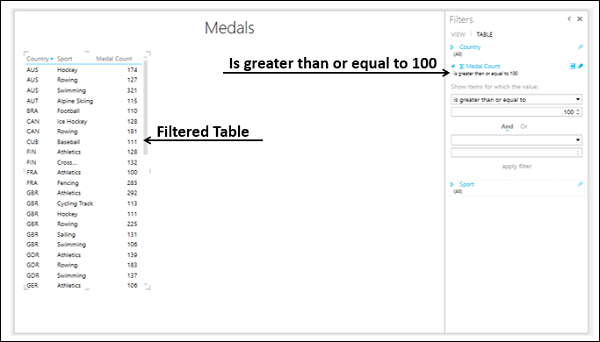Excel Power View - 表格可视化
在 Power View 中,对于您要创建的每个可视化效果,您首先创建一个默认的表,然后轻松地将表转换为其他可视化效果。
该表看起来像任何其他数据表,列代表字段,行代表数据值。 您可以选择和取消选择 Power View 字段列表中的字段以选择要在表中显示的字段。 字段可以来自同一个数据表,也可以来自不同的关联数据表。
创建表格
要在 Power View 中创建表,请执行以下操作 −
- 点击 Power View 区域。
- 单击表格 - Power View 字段列表中的结果。
- 选择"国家"、"运动"和"奖牌"字段。
将在 Power View 上显示一个表,其中包含实际值的选定字段作为列。
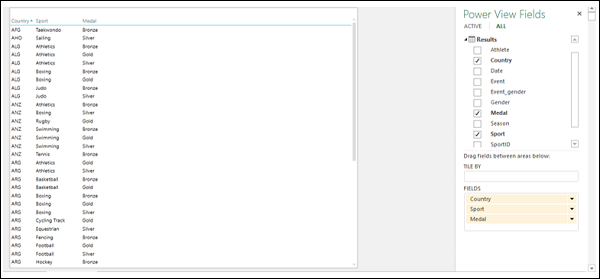
了解表格可视化
您可以看到所选字段出现在 Power View 字段列表下的 FIELDS 区域中。 列根据其数据类型进行格式化,如报表所基于的数据模型中所定义。
FIELDS 区域中字段的顺序表示表中列的顺序。 您可以通过拖动字段区域中的字段来更改顺序。 您可以通过单击列名称按任何列对表进行排序。 排序顺序可以按值升序或降序。
您可以通过在表 选项卡下的过滤器区域中选择过滤选项来过滤表中的数据。 您可以通过将字段拖到 Power View 中的表或拖到 FIELDS 区域来将字段添加到 Table。 如果将字段拖到 Power View 区域而不是表,则会显示一个新表。
向表中添加一个字段作为计数
假设您要将奖牌计数显示为一列。 您可以通过将字段 Medal 作为 Count 添加到表中来实现。
- 在 Power View 字段列表中单击字段 Medal 旁边的箭头。
- 从下拉列表中选择作为计数添加到表。
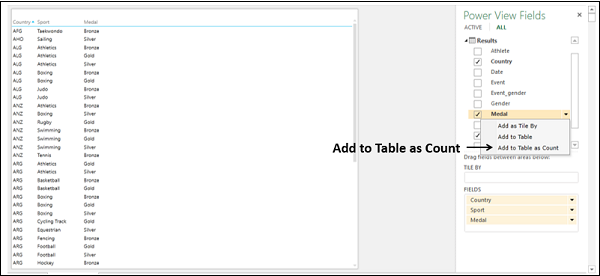
表中将添加一个新的奖牌计数列,显示奖牌计数值。
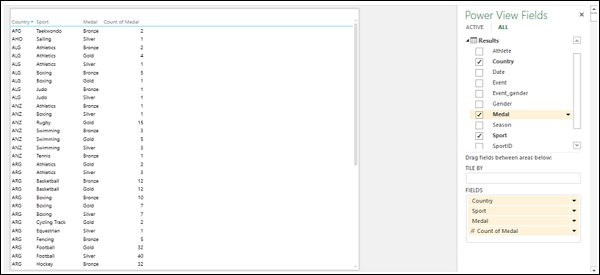
向表中添加计数字段
由于您的数据超过 34000 行,将字段 Medal 作为 Count 添加到表中并不是一种有效的方法,因为每当您更改表的布局时,Power View 都必须进行计算。
更有效的方法是在Data Model中的Medals数据表中添加一个计算字段。
- 单击功能区上的 PowerPivot 选项卡。
- 单击"数据模型"组中的"管理"。 将显示数据模型中的表。
- 单击"结果"选项卡。
- 在 Results 表的计算区域中,在 Medal 列下方的单元格中,键入以下 DAX 公式
Medal Count:=COUNTA([Medal])

您可以看到奖牌计数公式出现在公式栏中,并且在公式栏的左侧显示了列名称 Medal。
在 Power View 工作表中,您将收到一条 Power View 消息,指出数据模型已更改,如果您单击"确定",更改将反映在您的 Power View 中。 单击"确定"。
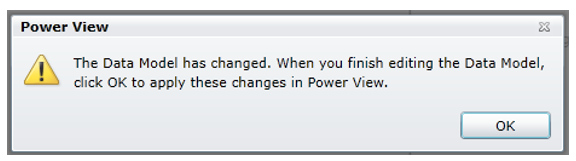
在 Power View Fields 列表中,您可以观察到以下内容 −
Results 表中添加了一个新字段 Medal Count。
一个计算器图标出现在"奖牌计数"字段旁边,表明它是一个计算字段。
选择字段 – Country、Sport 和 Medal Count。
您的 Power View Table 显示国家和运动的奖牌数。
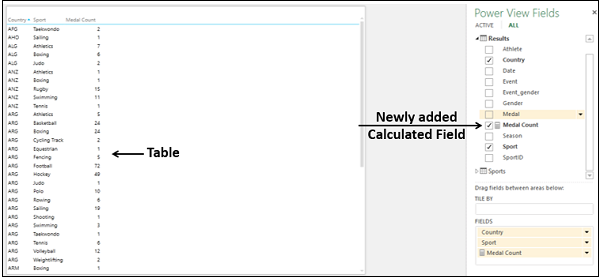
在 Power View 中过滤表
您可以通过定义过滤条件来过滤表中显示的值。
- 点击"过滤器"区域中的"表格"选项卡。
- 点击奖牌数。
- 点击"奖牌计数"右侧的图标高级过滤模式。
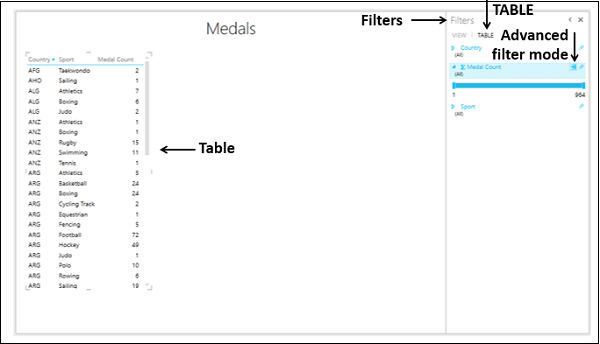
从显示值下的下拉列表中选择大于或等于。
在其下方的框中键入 100,然后单击应用过滤器。
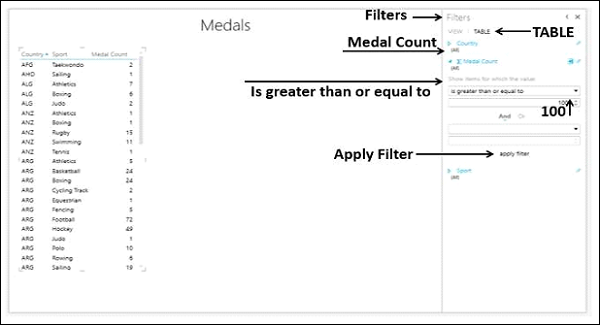
表格将只显示那些奖牌数 >= 100 的记录。